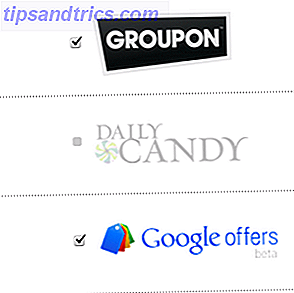Mac CLI es un proyecto de código abierto que simplifica radicalmente el uso de Terminal en la Mac. Érase una vez cuando encendiste tu computadora, fuiste recibido con un cursor parpadeante. Luego, la Mac popularizó la GUI, que todavía domina el mercado de consumo por su curva de aprendizaje y facilidad de uso.
Pero la Terminal es una forma poderosa y rápida de trabajar. Ese poder viene con la advertencia de que necesitas aprender la sintaxis esotérica, que no es intuitiva.
Mac CLI hace que sea mucho más fácil encontrar y utilizar estos comandos a través de su sintaxis simplificada.
La parte difícil: instalar Mac CLI
Necesitará que su cuenta tenga derechos de administrador en este momento, y los usuarios más avanzados pueden agregar su cuenta al archivo Sudoers. Hay algunas opciones para instalar la aplicación desde la página de Github del proyecto, siendo la más fácil Curl.
Inicie la Terminal (pulse el comando + barra espaciadora para mostrar Spotlight y búsquelo) y luego pegue esta línea de código en la línea de comando:
sh -c "$(curl -fsSL https://raw.githubusercontent.com/guarinogabriel/mac-cli/master/mac-cli/tools/install)"
Mac CLI instalará varios módulos que necesita: Homebrew, Git, Python y Pipe Viewer. También hay algunos paquetes más pequeños: Glances, MySQL CLI, Speedtest-CLI iStats y otras utilidades que puede elegir durante el proceso de instalación. Fui con los valores predeterminados durante la configuración, pero puede omitir las herramientas que no planea usar. Ahorrará espacio en su disco y reducirá el tiempo necesario para actualizar su sistema.

Si decide que Mac CLI no es para usted, también puede eliminarlo usando la línea de comando. Es posible que desee simplemente reinstalar para eliminar algunos de los módulos innecesarios. En cualquier caso, pegue este comando en la Terminal:
sh -c "$(curl -fsSL https://raw.githubusercontent.com/guarinogabriel/mac-cli/master/mac-cli/tools/uninstall)"
Debes revisar estas secciones del proyecto en Github, para que estés al tanto de los cambios que está haciendo en tu Mac. Trataré de señalar los lugares específicos donde sucedió, pero me encontré con bastantes pocos problemas de permisos que ejecutan estas utilidades. No está documentado en la página del proyecto, pero parecía ser un problema con el nuevo modelo de seguridad de El Capitan. Lo que los usuarios de Mac necesitan saber sobre El Capitan Seguridad Lo que los usuarios de Mac necesitan saber sobre El Capitán Seguridad es el mayor cambio al sistema operativo X 10.11 El Capitan. OS X ahora está tan bloqueado que incluso los usuarios raíz no pueden modificar el sistema operativo. Repasemos qué significa eso, ¿o sí? Lea más (solo mi suposición basada en los directorios que lanzaron un error) para que su millaje pueda variar según lo que funcione según su sistema operativo y los permisos de usuario.
Lo Básico: Comandos simples
Una vez que haya instalado Mac CLI, puede comenzar a cargar comandos en Terminal o en cualquier cliente de línea de comando (como Cathode Cathode & Blinky retro inspirado: Reemplazos de Vintage Sexy para Terminal & TextEdit [Mac OS X] Cathode & Blinky: Reemplazos de Vintage atractivos para Terminal & TextEdit [Mac OS X] ¿Te pasas la mitad de tu vida dentro del OS X Terminal? ¿Es un editor de texto plano tu segundo hogar? Hagas lo que hagas con Terminal o TextEdit no se puede negar que son un poco aburridos y ... Lee mas ).
Actualización de Mac

La actualización de su Mac es un poco más fácil desde la llegada de la Mac App Store. Sin embargo, si está buscando una línea de comando de una línea para invocar la actualización del sistema, esto es lo más simple posible.
mac update
Eso es todo lo que necesitas para ingresar, lo que invocará
sudo softwareupdate -i -a;
Esto también buscará actualizaciones en todas las utilidades CLI de Mac instaladas, incluidas las herramientas Ruby Gems y Homebrew. Si se encuentra con algunos problemas de permisos extraños, esto se debe a las medidas de seguridad más estrictas de El Capitán.
Bloquear, reiniciar, dormir y más

Este es un buen conjunto de comandos para tener acceso. Bloquear una Mac cuando estás en una oficina compartida, o en la cafetería, puede ser un poco molesto. Hasta ahora, la forma más fácil era configurar el protector de pantalla en un Hot Corner 9 Preferencias de sistema de Mac que aún no ha ajustado 9 Preferencias del sistema de Mac que aún no ha ajustado Ya sea nuevo en OS X o un usuario veterano, probablemente haya algo en Preferencias del sistema que aún no haya encontrado. Aquí hay nueve cosas que quizás se haya perdido. Lea más o cierre la tapa por completo. Ahora puede levantar el protector de pantalla o bloquearlo con un solo comando.
mac lock
correrá
/System/Library/CoreServices/Menu\ Extras/User.menu/Contents/Resources/CGSession -suspend
y lo llevará de vuelta a la pantalla de inicio de sesión con las sesiones de usuario actuales hasta que esté activo. Si su Mac está configurada para exigir una contraseña del protector de pantalla, podría ser un poco más fácil hacerlo.
mac screensaver
subs para el mucho menos intuitivo
open -a /System/Library/Frameworks/ScreenSaver.framework/Versions/A/Resources/ScreenSaverEngine.app
y levanta el protector de pantalla.
Combinarlos con un iniciador de teclado que admita comandos de Terminal hace que controlar tu Mac sea mucho más simple. Si configura Mac CLI para que haga eco de los comandos reales del Terminal, puede aprender exactamente qué ofrece la línea de comandos para la administración básica de su Mac.
Comandos de red

Obtener su IP en su red local no es tan difícil 9 Utilidades útiles de Mac OS X que probablemente nunca haya utilizado 9 Utilidades útiles de Mac OS X que probablemente nunca haya utilizado. familiarizados con ellos, hay un puñado de utilidades útiles incluidas con Mac OS X. Lea más, pero ahorra mucho tiempo cuando se reduce a una sola línea.
mac ip:local
que se traduce a
ipconfig getifaddr en0
y devuelve tu dirección en la red local. Obtener su IP pública es prácticamente idéntico.
mac ip:public
la cual recorre
wget http://ipinfo.io/ip -qO -
y devuelve tu IP pública actual. Lo cual no es tan fácil de obtener de las utilidades estándar. Obtener la velocidad de su red local no es difícil, pero hacerlo a través de la línea de comandos le ahorra muchas animaciones superfluas.
mac ports
que es un atajo para
sudo lsof -iTCP -sTCP:LISTEN -P
que le mostrará una lista de todas las conexiones IP activas y el puerto al que están conectadas.
Ninguna de estas son características avanzadas, y podría hacer la mayoría de ellas en la GUI sin demasiado esfuerzo. Pero demuestran cómo trabajar con la línea de comandos puede reducir varios pasos en una sola línea de texto. Mac CLI lo simplifica aún más porque solo necesita recordar un nombre de comando simple.
Hay una utilidad de prueba de velocidad incluida en el paquete Mac CLI, pero no pude hacer que funcione. Me encontré con una excepción cada vez que lo ejecuté. El error parece ser un problema con el directorio en el que se instala, y un archivo requerido no parece tener la información correcta. Después de excavar, encontré un comando simple que puedes usar.

wget -O /dev/null http://speedtest.wdc01.softlayer.com/downloads/test10.zip
Utilidades avanzadas: recursos y administración remota
Ahora que ha jugado con lo básico, profundicemos en el trabajo con sus archivos.
Encuentra archivos recientes y duplicados

Ha habido algunas utilidades de barra de menú que intentan ayudarlo a ver archivos recientes en los que ha trabajado. Ingrese el comando:
mac find:recent n
n es el número de minutos, que subscribe el comando
sudo find / -mmin n -type f
con tus minutos sustituidos de n. A continuación, comenzará a buscar en todos los directorios de su Mac y devolverá los archivos que se hayan modificado en ese momento. Cabe señalar que cubre todos los archivos que se han cambiado, por lo que puede ejecutar utilidades y registros que se actualizan con frecuencia. También deberá salir de este comando una vez que haya terminado de buscar con control + c .
Encontrar archivos duplicados es otro folleto frecuente para aplicaciones de utilidad, pero Mac CLI se convierte en un simple comando:
mac find:duplicated
Eso ejecuta una búsqueda usando el comando:
fdupes -r .
Puedes controlar qué tan profunda es la búsqueda según el directorio desde el que comienzas. Si solo deseaba consultar las carpetas de usuario, navegaría a ese directorio antes de ejecutar el comando. Si no está seguro de cómo hacerlo, ingrese cd y la ruta del archivo:
cd /Users/Username/Documents
Esto carece de las funciones integradas de revisión y eliminación de una aplicación, pero debería ser suficiente para directorios más pequeños.
Gestión de la memoria

Activity Monitor no está mal, pero obtienes datos mejores desde arriba. La parte superior es una utilidad de línea de comandos que le proporciona un desglose de texto de todo lo que se ejecuta en su sistema. Hay mucha más información de la que obtendría en Activity Monitor, junto con el PID de cada tarea (ID del proceso). Con esto, puedes matar cualquier programa usando el comando kill. Puedes invocar esto con:
mac memory
Que se detiene arriba ordenado por uso de memoria. Sería útil si pudieras ordenar de otras maneras, pero dado que el comando que se activa es:
top -o MEM
Si está buscando CPU, simplemente reemplace MEM con CPU. No estoy seguro de por qué el proyecto CLI no tiene esta opción. Si desea utilizar la red, simplemente puede ejecutar el comando:
nettop
y vea una lista de conexiones de red activas. Con suerte, estas dos características se agregan en versiones posteriores. Considere estos son sus primeros pasos para usar la línea de comando sin ruedas de entrenamiento.
Utilidades SSH

SSH es el mejor amigo de un administrador de sistemas. Lleva un tiempo acostumbrarse a la sintaxis, especialmente cuando agrega SCP a la mezcla. Con Mac CLI puede acceder a todos ellos con un solo conjunto de comandos.
mac ssh:download-file X
mac ssh:download-folder X
donde X es la ruta del archivo remoto que desea. Puedes hacer lo contrario con el comando:
mac ssh:upload X
Si está trabajando en proyectos de desarrollo u otros en los que necesita que su carpeta de proyectos se sincronice con una máquina remota, puede hacerlo también:
mac ssh:sync:local X
mac ssh:sync:remote X
Una vez que te acostumbras a la sintaxis de línea de comandos más avanzada, puedes probar lo real con ssh, scp y rsync.
No solo para principiantes: herramientas de desarrollo
Si eres un desarrollador, probablemente tengas algunas habilidades sólidas en la línea de comandos. Pero Mac CLI no es solo para principiantes, también hay una gama de utilidades para desarrolladores. Simplificar estos puede ahorrarle mucho tiempo cuando trabaja.

Utilidades de MAMP
Hemos cubierto MAMP en las últimas 10 aplicaciones de software esenciales para desarrollo web en Mac 10 Aplicaciones de software esenciales para desarrollo web en una Mac Leer más; es una forma muy simple de configurar un sitio web. MAC CLI le permite administrar todo su servidor, incluida la base de datos MySQL directamente desde la Terminal. Esto incluye iniciar y detener su servidor y trabajar con su instalación de PHP.
Git Utilities
Si está usando Git para el control de versiones ¿Qué es Git y por qué debería usar el control de versiones? Si es un desarrollador ¿Qué es Git? ¿Por qué debería usar el control de versiones? Si es un desarrollador Como desarrolladores web, la mayoría de las veces Tendemos a trabajar en sitios de desarrollo local y luego solo cargamos todo cuando terminamos. Esto está bien cuando eres solo tú y los cambios son pequeños, ... Leer más y gestión de proyectos, ya sabes que su sintaxis de línea de comandos es única. Con Mac CLI puedes convertir cada comando de Git en frases cortas. La página del proyecto tiene una hoja de trucos que puedes usar.
La alternativa: FISH
Si no está buscando cambiar el comportamiento predeterminado de Terminal, FISH podría ser una mejor opción. Lo hemos cubierto para Linux 7 Razones por las que debe instalar The Fish Shell 7 Razones por las que debe instalar The Fish Shell ¿No le gusta cómo funciona su terminal Linux? ¿Por qué no instalar un nuevo caparazón? Una de estas conchas es el pez, que presenta características que deberían haberse convertido en algo común, pero no lo fueron. Vamos a ver. Lea más, pero también funciona en Mac. Se instala junto a Terminal y usa una sintaxis más tradicional.

Está un poco más centrado en las funciones de scripting, como la configuración de variables y bucles. Sin embargo, lo que es útil es la finalización de pestañas y sugerencias. Cuando escribe comandos, obtendrá sugerencias sobre lo que está buscando y luego presione la tecla tab para completar su comando.
FISH no simplifica la línea de comando de la misma forma que Mac CLI. Sin embargo, se llega a un compromiso entre la facilidad de uso y apegarse a la sintaxis tradicional.
Tomando el control de la línea de comando
Mac CLI debería ayudarlo a comenzar a trabajar en Terminal más. Navegue a través de la página del proyecto en Github para encontrar más cosas que puede hacer con Mac CLI. Trabajar con las diversas utilidades le permitirá familiarizarse con la línea de comando para sus tareas.
Descubrirá que trabajar de esta manera le ahorrará mucho tiempo, especialmente cuando combina estos comandos con Quicksilver Remember Quicksilver, The Free Open Source Mac Launcher? ¿Recuerdas Quicksilver, The Free Open Source Mac Launcher? Probablemente te has olvidado por completo de Quicksilver, y eso está muy mal. Es impresionante. Leer más o Alfred. Luego puede usar un atajo de teclado para enviar comandos a la Terminal con la necesidad de quitar las manos del teclado.
¿Cuál es tu mejor protector de tiempo de línea de comando? Háganos saber en los comentarios.
Crédito de la imagen: Bake Patterson a través de Flickr, Jeremy Foo a través de Flickr, Aurimas a través de Flickr

![A Peek Inside Almacenes de minoristas en línea [INFOGRAFÍA]](https://www.tipsandtrics.com/img/internet/159/peek-inside-online-retailers-warehouses.jpg)